こんにちは。
土佐っちです。
本記事では「バックテスト専用のMT4」として利用する
FXDDのMT4をインストールする手順を解説します。
混乱しないように
「トレード用のMT4」と「バックテスト用のMT4」は
別にしておくことをオススメします。
それでは参りましょう!!
目次
バックテストにFXDDのMT4を使う理由
なぜFXDDのMT4を使うのか
疑問にお思いかもしれませんので解説しておきます。
理由は次の2つです。
①2005年からのヒストリカルデータを蓄積しており長期のバックテストに最適
②開発者の多くがFXDDのデータを使っている
つまり、汎用性が高く、事実上、業界の標準と言えるデータを持っているからです。
バックテストで重要なのは
「できるだけ全てのテストの環境を揃えておく」
ことです。
なぜなら。
複数のFX自動売買ソフト(EA)をバックテストするときに、
比較検討が公平にできなくなってしまうからです。
同じ物差しで測らなければ比較はできません。
加えて。
物差しが正確であることに越したことはありません。
大事なことは複数のFX自動売買ソフト(EA)を使ってポートフォリオを組くからこそ、
・同じ環境
・精度の高いデータ
・公平なバックテスト
コレが行える環境は絶対に必要です。
バックテスト用MT4のダウンロード
FXDDのサイトからMT4 をダウンロードしてインストールします。
MT4 のダウンロード先はこちら。
⇒ https://fxddtrading.com/bm/jp/trading/platforms/metatrader4
「各種インストーラーはこちら」をクリックします。
「MetaTrader 4 をダウンロード」をクリックします。
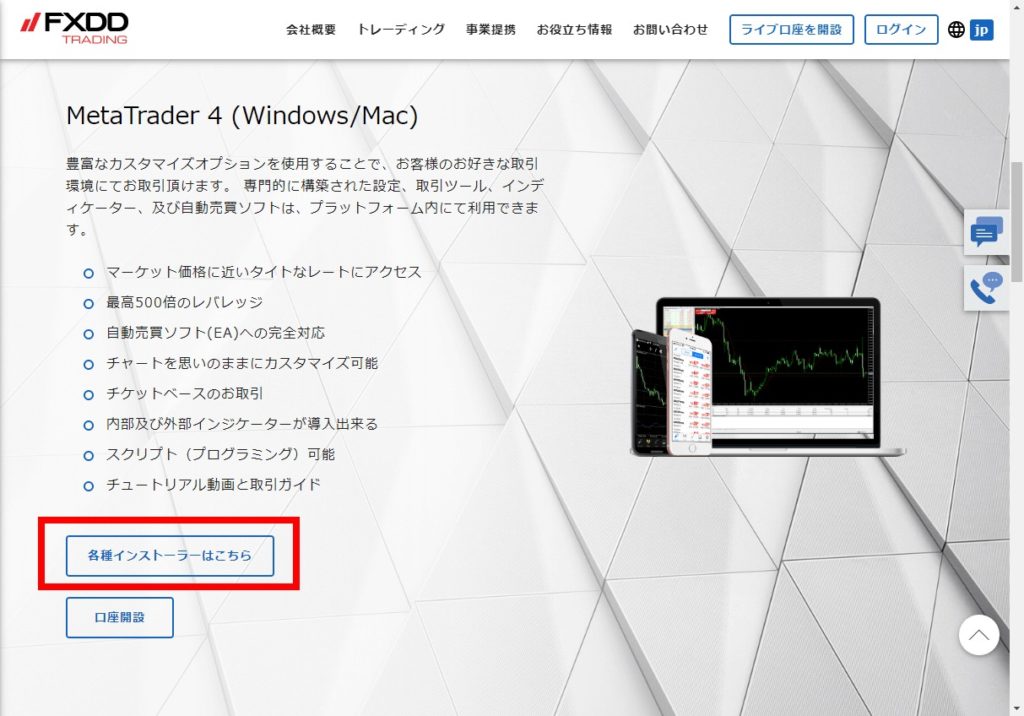
「fxdd4setup.exe」をデスクトップに保存します。

「fxdd4setup.exe」をデスクトップに保存します。
バックテスト用MT4のインストール
「fxdd4setup.exe」をダブルクリックすると
セットアップファイルが起動するので「実行」をクリックします。
「次へ」をクリックします。
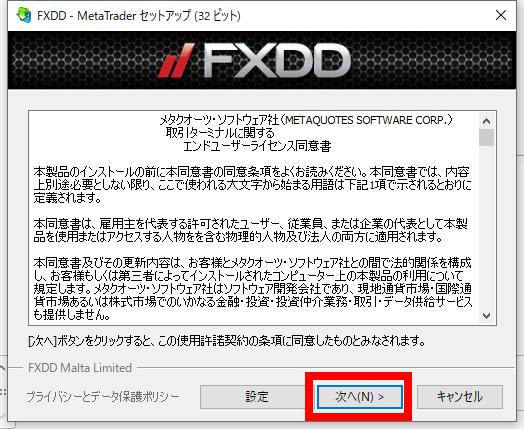
「完了」をクリックします。
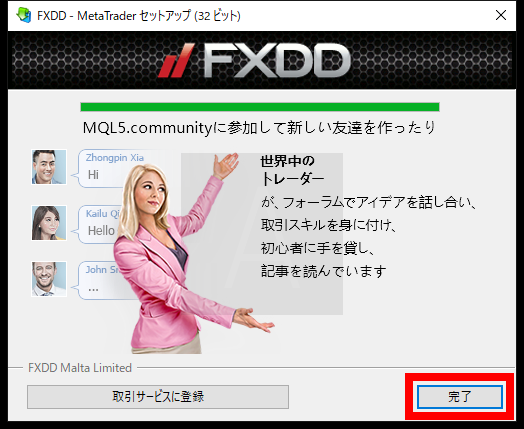
バックテスト用MT4の設定
インストールが完了するとMT4が起動します。
最初はこのようにデモ口座取得を促す画面が表示されるので
「FXDD-MT4 Demo Server」を選択し「次へ」をクリックします。
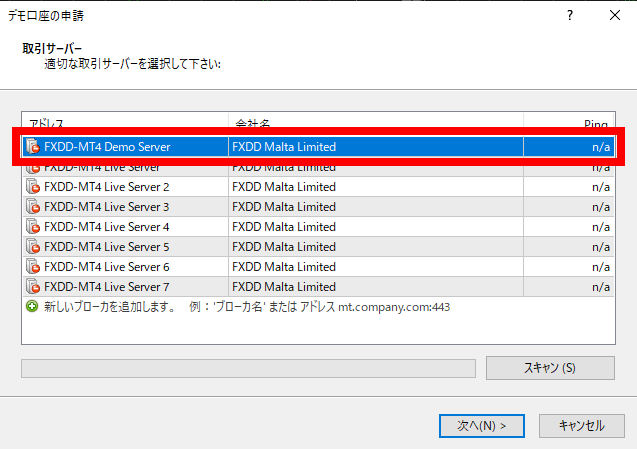
「新しいデモ口座」を選択し「次へ」をクリックします。
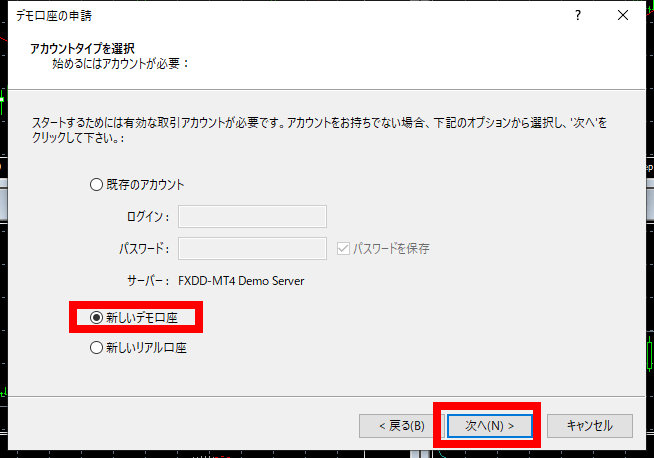
お客様情報を記入します。
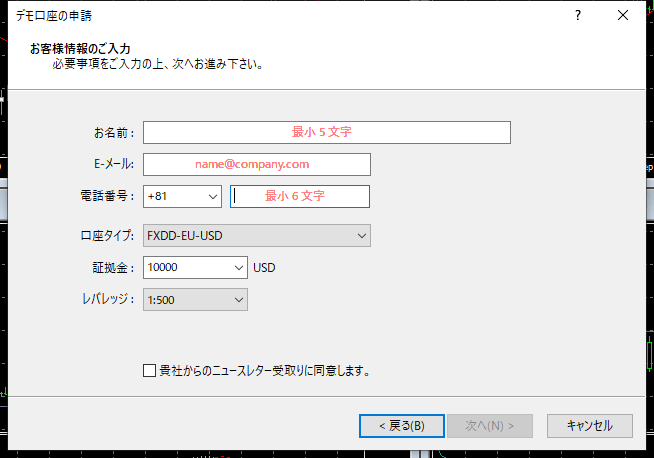
「貴社からのニュースレター受取りに同意します。」にチェックを入れて
「次へ」をクリックします。
「ログインID」「パスワード」「パートナー」を控えて「完了」をクリックします。
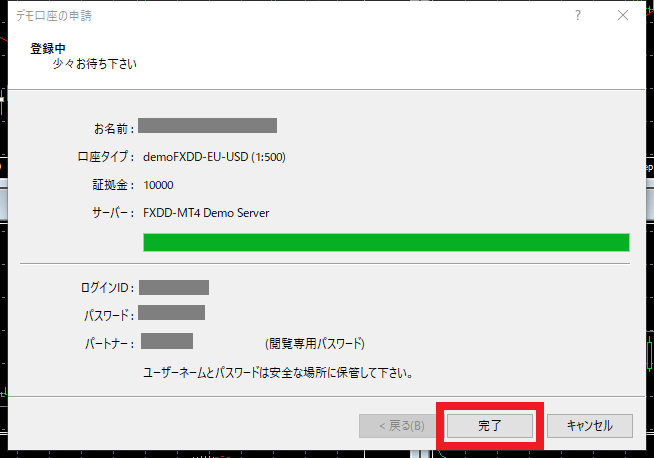
MT4の画面右下に数字が表示されていれば、
ログインができてサーバーと通信できています。

以上でバックテスト専用MT4(FXDD)のMT4のインストールは完了です。
バックテスト用ヒストリカルデータのインポート
続いて、バックテストに必要なヒストリカルデータのインポートを行います。
こちらのページにて解説します。










Eメール:メールアドレス
電話番号
口座タイプ
証拠金
レバレッジ